Ver las propiedades de un archivo.
Aunque las propiedades no están incluidas dentro del contenido real de nuestros archivos, éstas nos proporcionan información acerca de ellos.
Además de las etiquetas, que son propiedades personalizadas que pueden contener cualquier texto que elijas, los archivos incluyen muchas otras propiedades, incluyendo Fecha de modificación, Autor y Clasificación. Gracias a sus propiedades podremos buscar y organizar archivos
Para ver las propiedades más comunes
Puedes ver las propiedades más comunes asociadas a un archivo en el panel Detalles.
- Abre la carpeta que contiene el archivo cuyas propiedades quieres ver.
Haz clic en el archivo para ver sus propiedades en el panel Detalles de la parte inferior de la ventana de la carpeta. En la siguiente imagen puedes ver un ejemplo de etiquetas en el panel Detalles.
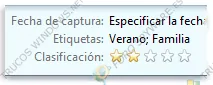
Para ver todas las propiedades:
El panel Detalles sin embargo, no nos muestra todas las propiedades asociadas a un archivo. Si tienes que ver todas las propiedades asociadas a un archivo, sigue estos pasos:
- Abre la carpeta que contiene el archivo cuyas propiedades quieres ver.
- Haz clic con el botón derecho en el archivo cuyas propiedades quieres ver y a continuación, haz clic en Propiedades.
- Haz clic en la ficha Detalles para ver todas las propiedades asociadas a este archivo.
Para quitar las propiedades de un archivo
Si quieres compartir un archivo con otra persona, puede que desees quitar algunas de las propiedades del archivo o todas ellas, especialmente si algunas de las propiedades se pueden considerar información personal. Por ejemplo, la propiedad Autor puede revelar el nombre de las personas que han colaborado en un archivo, y las etiquetas pueden tener palabras o frases que no deseas que vean otras personas.
- Haz clic con el botón derecho del ratón en el archivo y a continuación, haz clic en Propiedades.
- En el cuadro de diálogo Propiedades, haz clic en la ficha Detalles.
- Haz clic en Quitar propiedades e información personal.
- En el cuadro de diálogo Quitar propiedades tenemos dos opciones:
- Haz clic en Crear una copia con todas las propiedades posibles quitadas y a continuación, haz clic en Aceptar. Esto te permite conservar la versión original del archivo con todas sus propiedades y realizar una copia adecuada para compartir con todas las propiedades quitadas.
- En el cuadro de diálogo Quitar propiedades, haz clic en Quitar las siguientes propiedades de este archivo, elije qué propiedades deseas quitar y a continuación, haz clic en Aceptar.
Nota: Si has agregado propiedades con un programa distinto de Windows, debes quitar las propiedades con ese mismo programa. Es posible que con el cuadro de diálogo «Quitar propiedades» de windows no se puedan quitar todas las propiedades agregadas por otros programas.
